Annons
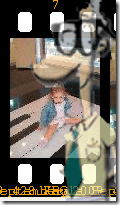 Jag insåg inte vilken skyttelbugg jag var förrän jag hade min dotter. Jag har nu samlat mer än tjugo tusen bilder av min dotter och hennes shenanigans under de senaste 2 åren. Jag har min skärmsläckare som visar dem - det är när min maskin är inaktiv. Så i princip ser ingen allt mitt hårda arbete och ingen tycker om dessa bilder just nu.
Jag insåg inte vilken skyttelbugg jag var förrän jag hade min dotter. Jag har nu samlat mer än tjugo tusen bilder av min dotter och hennes shenanigans under de senaste 2 åren. Jag har min skärmsläckare som visar dem - det är när min maskin är inaktiv. Så i princip ser ingen allt mitt hårda arbete och ingen tycker om dessa bilder just nu.
Det är på väg att förändras. Jag laddade ner ett litet 15MB-program som heter PhotoFilmStrip (faktiskt skickar de dig till Sourceforge för att ta tag i installationsprogrammet.)
Installera applikationen och låt den koppla PFS-filer till sig själv och du är på väg att skapa din första bildspelsfilmstrip! Denna applikation gör bilder och övergångar till video (som du kan välja kvalitet på) så det tar lite tid att återge. Min 15 bilduppsättning tog ungefär 7 minuter att arbeta så att du kan räkna med 45 sekunder per bild i en miljö som min.
Du kan börja med att antingen dra och släppa dina bilder till den övre vänstra delen av skärmen som du kan se på skärmdumpen nedan:
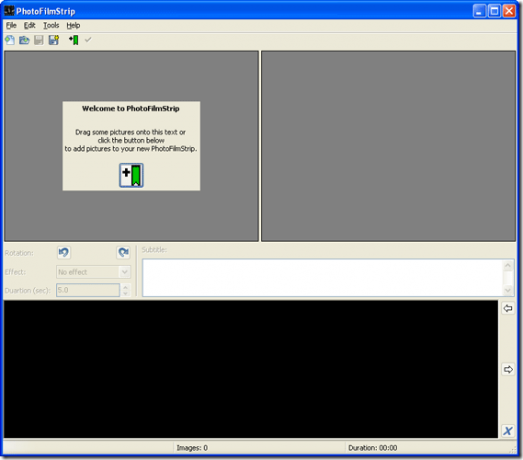
Du kan också slå Verktyg - Importera bilder
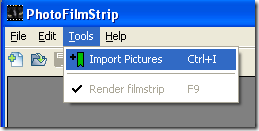
Medan fotona laddas in i PhotoFilmStrip ser du en standardstatusfält som låter dig veta var du står (och hur länge du väntar!)
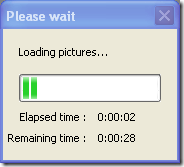
Sedan efter att alla dina bilder finns i programmet kommer du att se dem visas i kronologisk ordning på tidslinjen längst ner i gränssnittet ”¦ Typ av en filmremsa. (Efterhand: efter att jag förstört den första renderingen insåg jag att jag måste ändra storlek på rutan för att täcka mitt ämne. Hantera det helt enkelt med musen för var och en. Detta kommer att få fokus och inte golvet eller taket! Förhoppningsvis sparar det dig lite tid!)
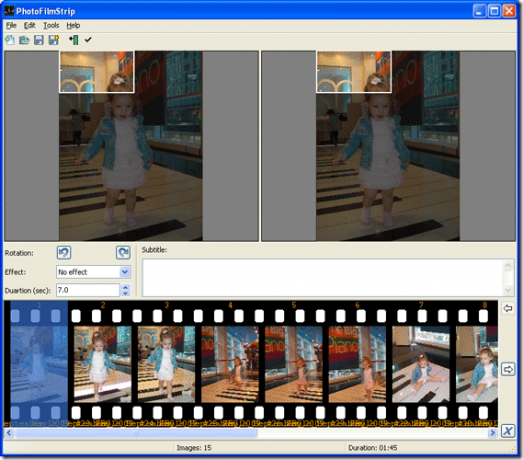
Nu kan vi titta på våra alternativ för att skapa dem till en varm bildspelsvideo. Jag gick inte så långt med mina experiment men du kan lägga till ett ljudspår eller undertexter till ditt nya styckeresistens!
När du är klar trycker du på F9 eller menyalternativet Verktyg och sedan Render Filmstrip. Det här är magin som gör din video ur stillbilderna och allt annat du importerade.
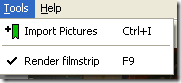
När du har startat processen ser du dina alternativ för att skapa din video. Bland dem är kvaliteten på videoprofilen. Det finns VCD hela vägen upp till HD-video. Uppenbarligen ju bättre kvalitet desto längre tid tar det att göra och desto större blir den slutliga utdatafilen.
Du kan ställa in längden på videon och om du går den vägen kan du ställa in en ljudfil för att spela tillsammans med videon. Det här kan vara musik eller synkroniserad video - antingen på vilket sätt det är så enkelt som att peka den till rätt fil. Du kan spela och testa ljudfilen med uppspelnings- och pausknapparna.
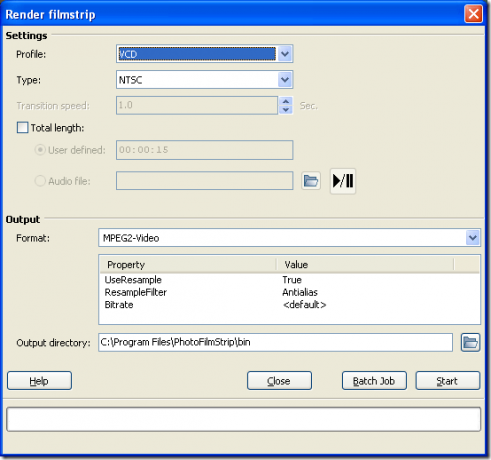
Längst ner på skärmen är utgångsinställningarna. Du kan ändra MPG2-videon till Xvid och du kan välja din utgångskatalog. Träffa Start eller batchjobb att köra flera projekt. Och du väntar. Var beredd att vänta ett tag beroende på mängden bilder och storleken på dem - du vet att röka dem om du fick dem!

Efter att ha lagt ut min video insåg jag att jag behövde gå tillbaka till början och markera mitten på bilderna där motivet ligger istället för att bara lämna dem i fred. Några av mina bilder fokuserade sedan bara på toppen av bilderna.
Vi skulle gärna se vad du skapade - slå oss med några YouTube-länkar i kommentarerna!
Ladda ner: PhotoFilmStrip
Karl L. Gechlik här från AskTheAdmin.com gör en gästbloggplats för våra nya vänner på MakeUseOf.com. Jag driver mitt eget konsultföretag, hanterar AskTheAdmin.com och arbetar med ett helt 9 till 5 jobb på Wall Street som systemadministratör.


